Excel表格中使用分类汇总功能并显示或隐藏明细的方法教程
时间:2023-05-19 12:02:18作者:极光下载站人气:923
excel表格是很多小伙伴都在使用的一款数据处理软件,其中有一个“分类汇总”功能,我们可以使用该功能将表格中的数据按照不同的类别进行汇总,比如我们可以将相同岗位或者相同部门进行汇总等等。进行汇总后我们还可以选择显示或者隐藏明细数据,非常地方便实用。那小伙伴们知道Excel表格中具体该如何使用分类汇总功能吗,其实使用方法是非常简单的,小伙伴们可以打开自己的Excel表格软件后跟着下面的图文步骤一起动手操作起来。接下来,小编就来和小伙伴们分享具体的操作步骤了,有需要或者是有兴趣了解的小伙伴们快来和小编一起往下看看吧!
操作步骤
第一步:点击打开Excel表格,我们这里需要对岗位列的数据进行分类汇总,如果相同岗位没有排在一起,可以先选中数据后进行升序或降序;
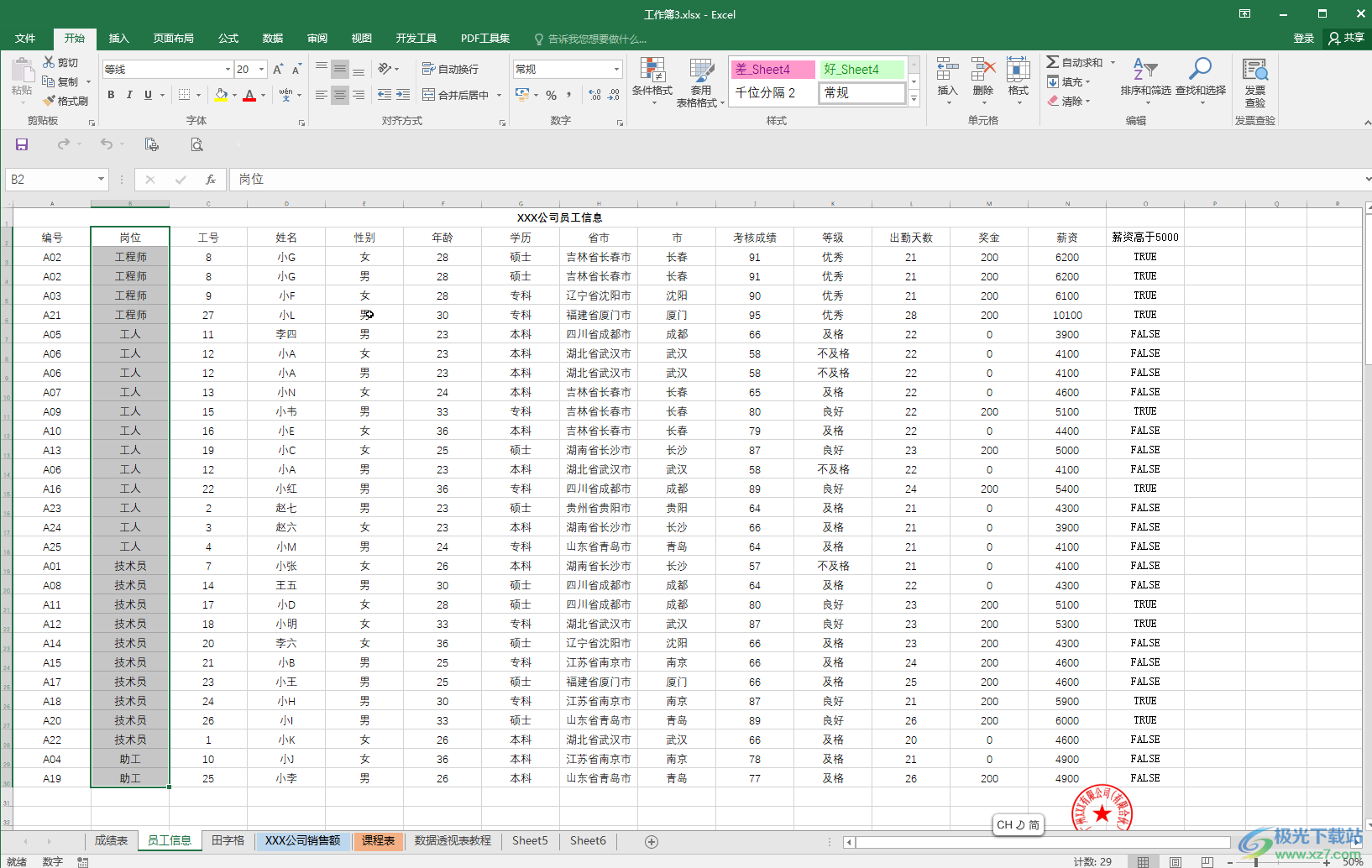
第二步:选中数据列,在“数据”选项卡中点击“分类汇总”,点击选择想要的汇总方式,我们这里选择计数,然后勾选“岗位”,在下方可以设置汇总结果显示在数据下方,然后点击确定;
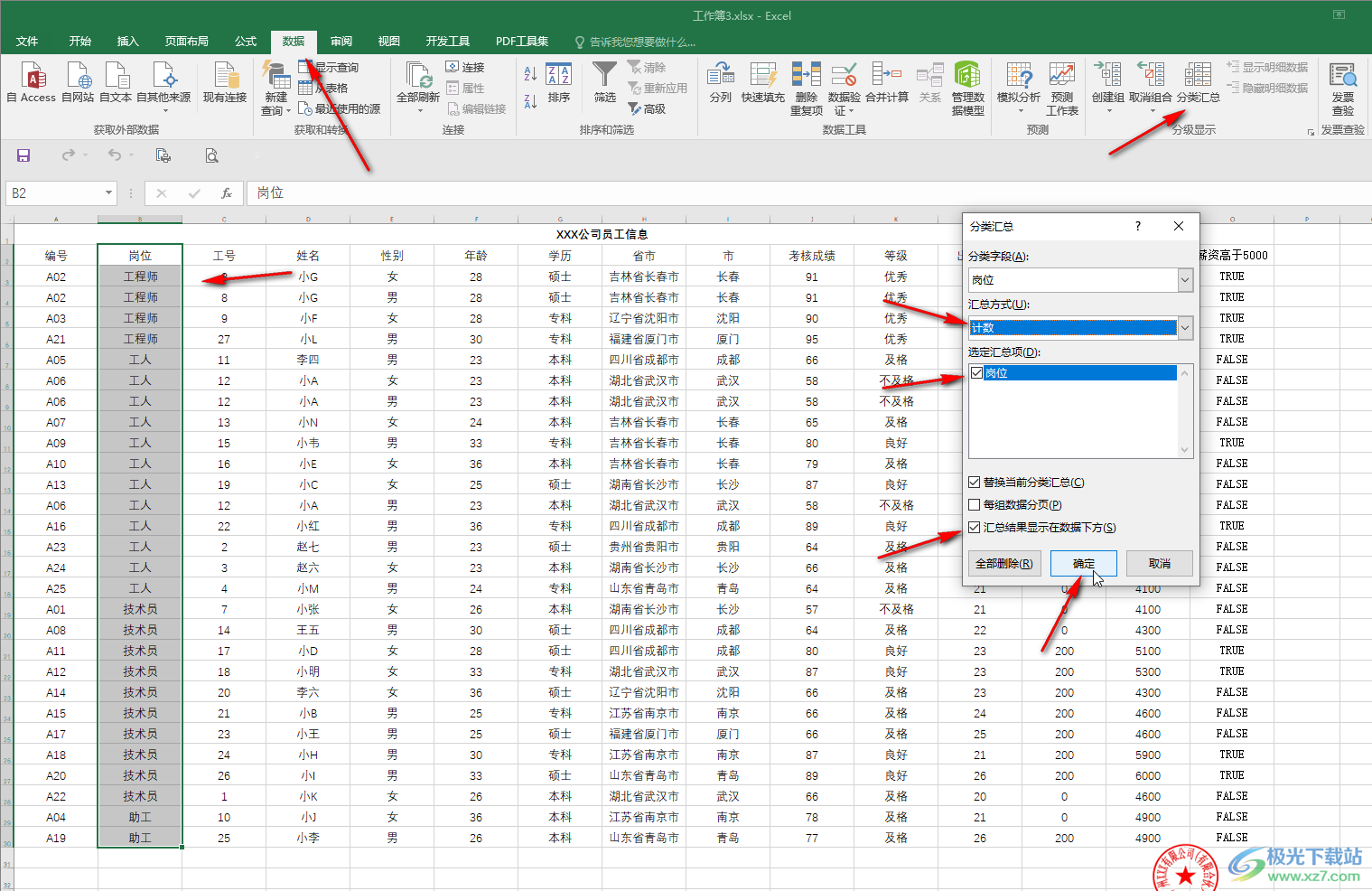
第三步:就可以看到系统对岗位信息进行汇总了;
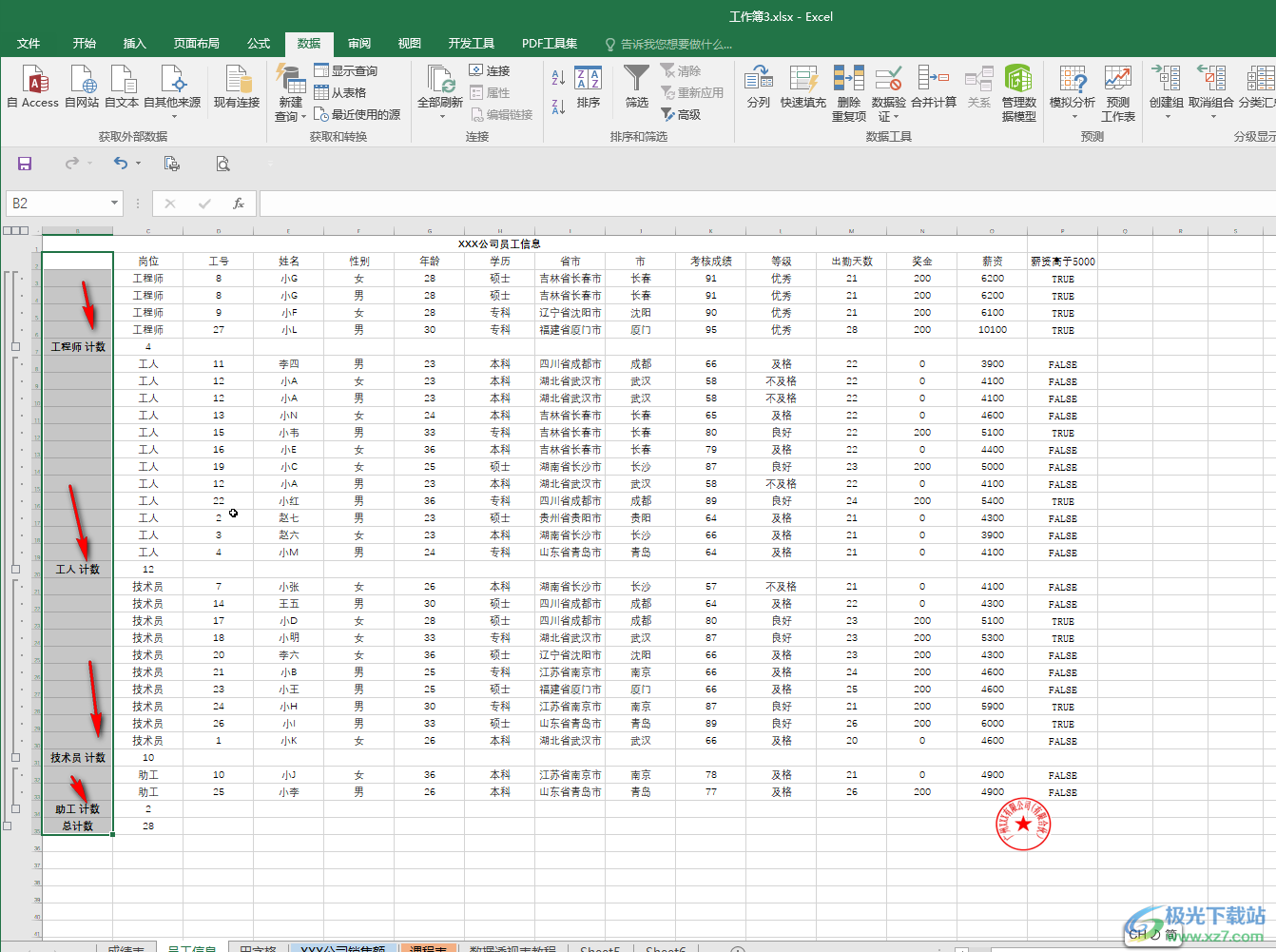
第四步:在界面左侧点击小方块图标可以隐藏或者显示明显数据,在界面左上方点击小方块图标可以批量显示或者隐藏,在界面右上方点击“显示明细数据”或者“隐藏明细数据”也可以实现同样的操作;
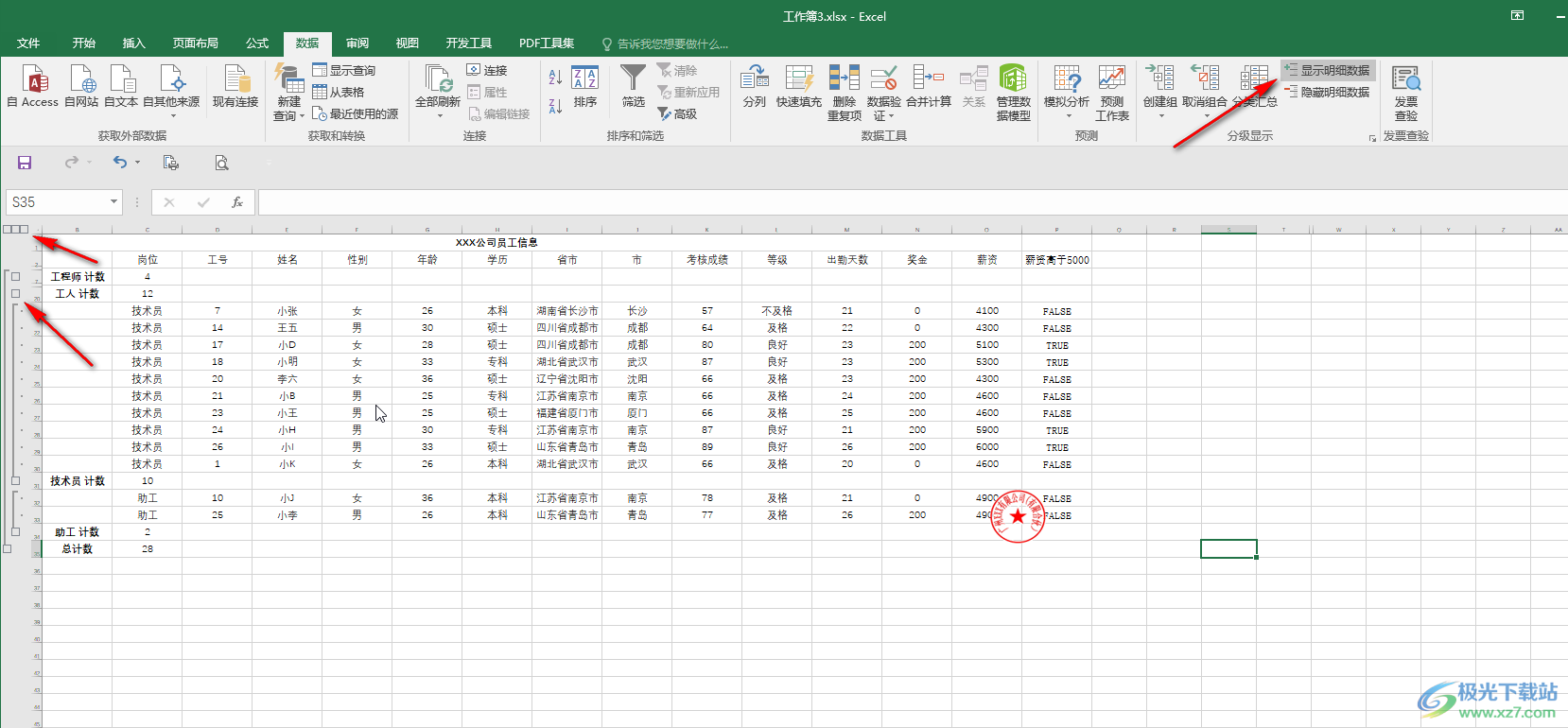
第五步:后续点击选中汇总的单元格后,再次点击“分类汇总”,在打开的窗口中取消勾选参数并确定就可以恢复原始数据效果了。
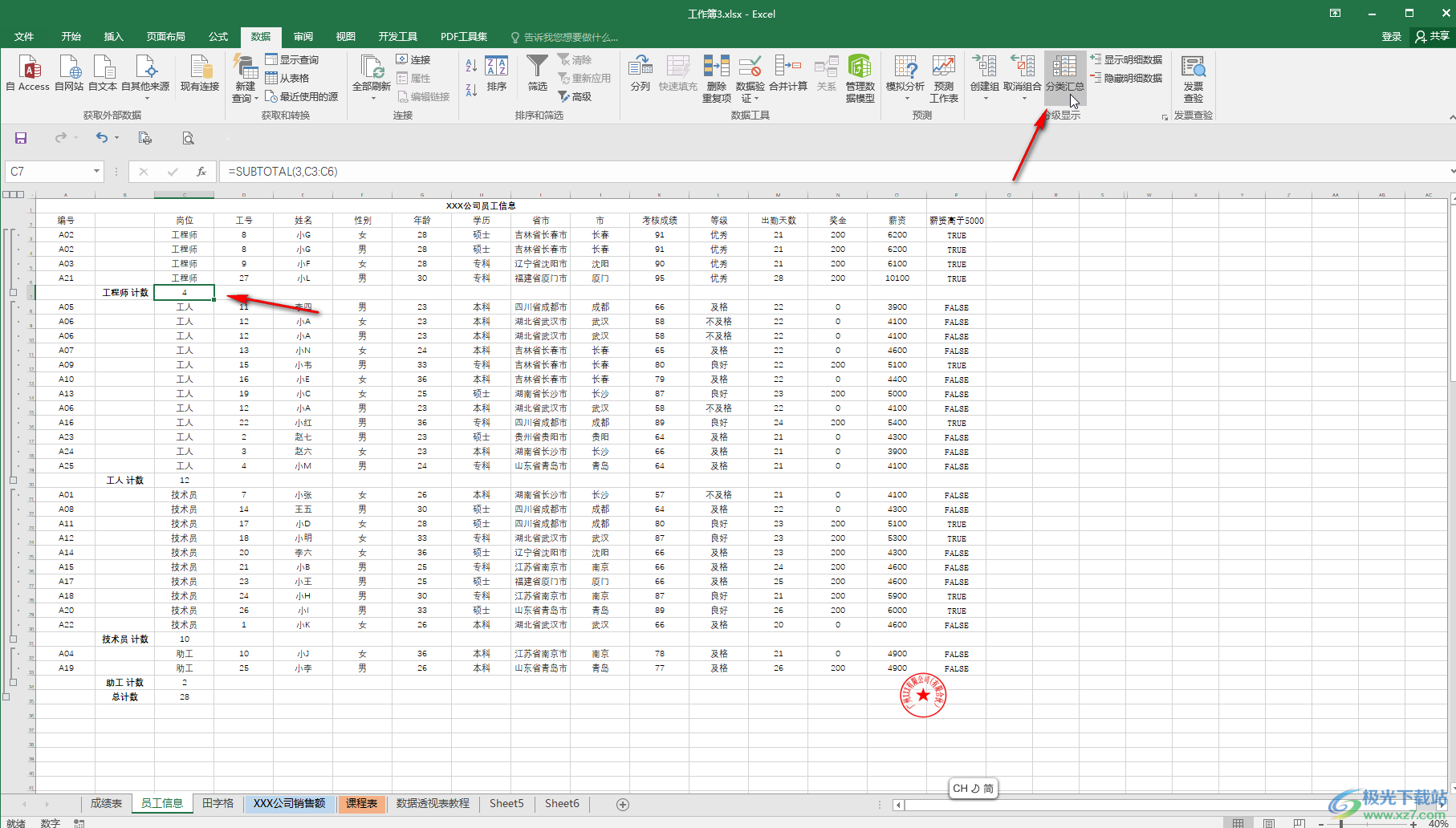
以上就是Excel表格中进行分类汇总并显示或者隐藏明细数据的方法教程的全部内容了。上面的操作步骤其实是非常简单的,小伙伴们可以多操作几遍熟悉一下步骤。

大小:60.68 MB版本:1.1.2.0环境:WinAll, WinXP, Win7
- 进入下载
相关推荐
相关下载
热门阅览
- 1百度网盘分享密码暴力破解方法,怎么破解百度网盘加密链接
- 2keyshot6破解安装步骤-keyshot6破解安装教程
- 3apktool手机版使用教程-apktool使用方法
- 4mac版steam怎么设置中文 steam mac版设置中文教程
- 5抖音推荐怎么设置页面?抖音推荐界面重新设置教程
- 6电脑怎么开启VT 如何开启VT的详细教程!
- 7掌上英雄联盟怎么注销账号?掌上英雄联盟怎么退出登录
- 8rar文件怎么打开?如何打开rar格式文件
- 9掌上wegame怎么查别人战绩?掌上wegame怎么看别人英雄联盟战绩
- 10qq邮箱格式怎么写?qq邮箱格式是什么样的以及注册英文邮箱的方法
- 11怎么安装会声会影x7?会声会影x7安装教程
- 12Word文档中轻松实现两行对齐?word文档两行文字怎么对齐?
网友评论